情報番号:720324 【更新日:2014.12.17】
フォントサイズを変更する
| 対応機種 | REGZA Tablet A17/M TOSHIBA A20428N TOSHIBA A204YB |
|---|---|
| プラットフォーム | Android(TM)4.4(KitKat(R)) |
| カテゴリ | 一般操作 |
回答・対処方法
はじめに
ここでは、フォントサイズを変更する方法を説明します。
フォントサイズは、[小][中][大][極大]のいずれかを設定することができます。たとえば設定画面の文字が小さくて見づらいといった場合にフォントサイズを大きくして見やすくすることができます。
- 既定の状態(中)
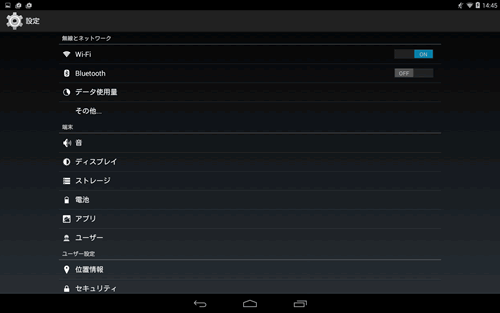 (図1)
(図1)
- 例としてフォントサイズを[極大]に変更した状態
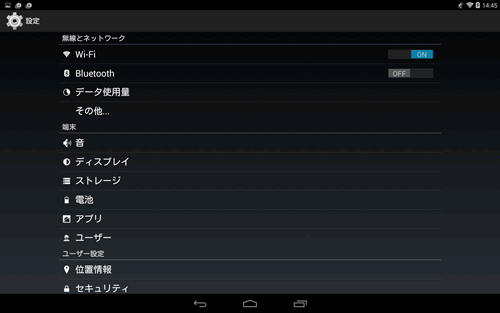 (図2)
(図2)
操作手順
- ホーム画面で[アプリ]をタップします。
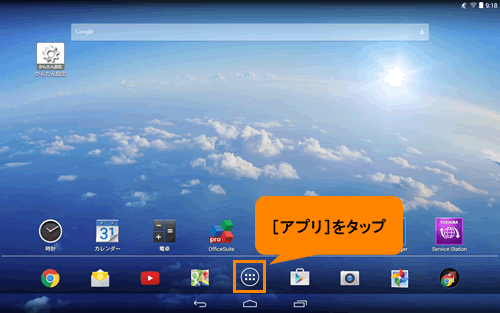 (図3)
(図3)
- 「アプリ」画面が表示されます。[設定]をタップします。
※一覧に[設定]が表示されていない場合は、左右にフリック(画面に指を置き、時間をおかずに、画面を軽くはらうように動かす)して、画面を切り替えてください。
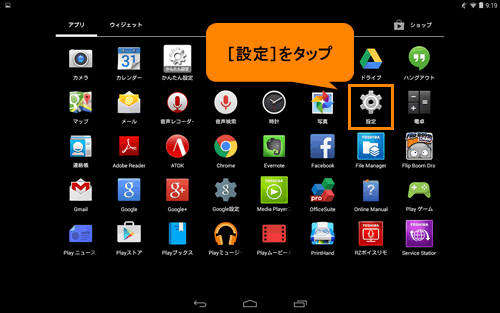 (図4)
(図4)
- 「設定」画面が表示されます。[ディスプレイ]をタップします。
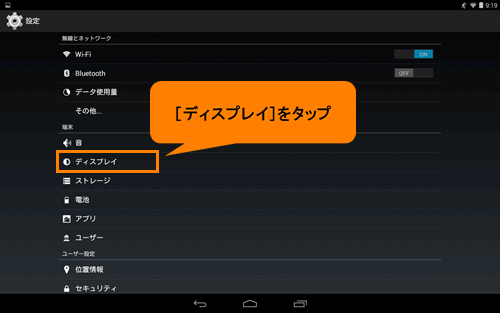 (図5)
(図5)
- 「ディスプレイ」画面が表示されます。[フォントサイズ]をタップします。
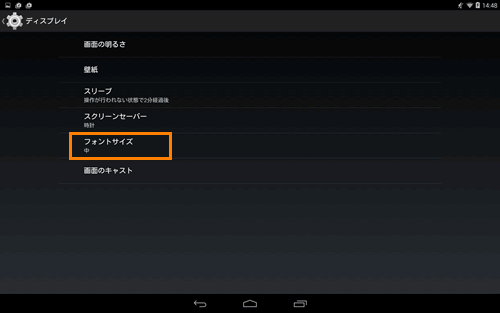 (図6)
(図6)
- 「フォントサイズ」画面が表示されます。[小][中][大][極大]のいずれか設定したいフォントサイズをタップします。
※既定では[中]に設定されています。
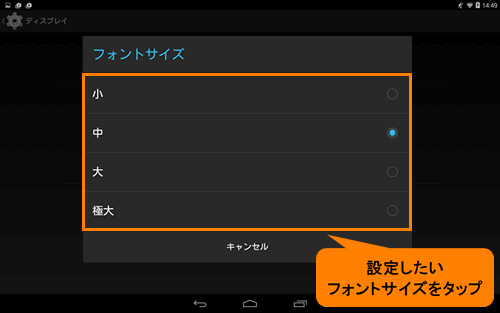 (図7)
(図7)
- 「ディスプレイ」画面に戻ります。設定したフォントのサイズに変更され、”フォントサイズ”項目に設定したフォントサイズが表示されます。
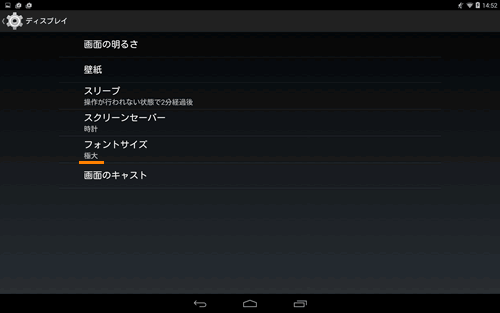 (図8)
(図8)
設定は以上です。
※アプリケーションによっては文字が適切に表示されない場合があります。
以上
